Saat mengalami kendala dalam menjalankan aplikasi, penting bagi Anda untuk memahami bagaimana cara mengatasi kesalahan teknis Twitter. Terlebih sosial media ini termasuk salah satu pilihan terbaik untuk mendapat informasi trending setiap harinya. Oleh sebab itu, jangan biarkan masalah teknisnya terus terjadi.
Cara Mengatasi Kesalahan Teknis Twitter

Saat menerapkan cara berjualan online di Twitter atau sedang asyik menjelajah beranda sosmednya Anda tentu akan terganggu ketika terjadi kesalahan teknis di aplikasi ini. Oleh karena itu, pastikan segera mempelajari bagaimana cara untuk mengatasinya. Sebagai informasi, berikut beberapa langkah selengkapnya:
1. Membersihkan Cache Twitter
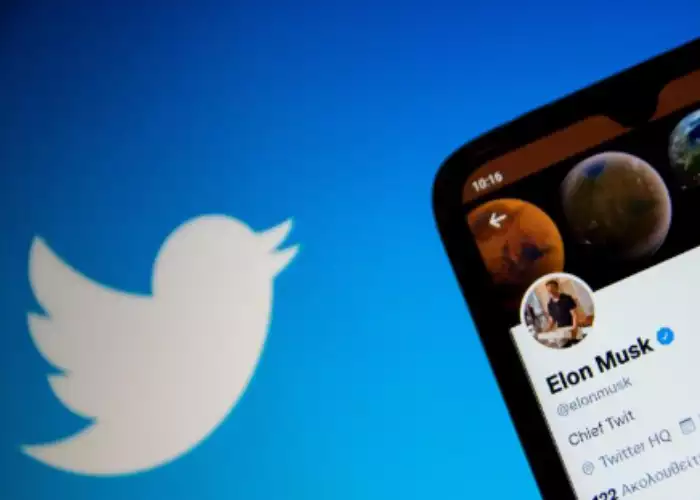
Selanjutnya, cobalah untuk menghapus cache di aplikasi Twitter. Pasalnya, penumpukan sampah tersebut dapat menyebabkan penggunaan aplikasi menjadi terhambat. Adapun beberapa tanda-tanda permasalahan ini yaitu “Unfortunately Twitter has Stopped” atau “Sayangnya Twitter Telah Berhenti”.
Saat tulisan tersebut muncul di layar, maka tentunya setiap pengguna tidak dapat membuka ataupun menggunakan Twitter. Oleh karena itu, pastikan segera menghapus cache yang ada. Proses penghapusan ini tidak akan menjadikan Anda keluar dari seluruh aplikasi sehingga jangan khawatir.
2. Update ke Versi Terbaru
Ketika Anda jarang melakukan update Twitter, tentu saja terjadinya error adalah kemungkinan yang paling besar. Itulah mengapa penting untuk memperbarui aplikasinya. Terlebih, langkah-langkahnya sangat mudah. Pengguna bisa melakukannya secara manual melalui Play Store. Berikut tutorial selengkapnya:
- Siapkan ponsel
- Hubungkan dengan jaringan internet
- Masuk ke aplikasi Play Store
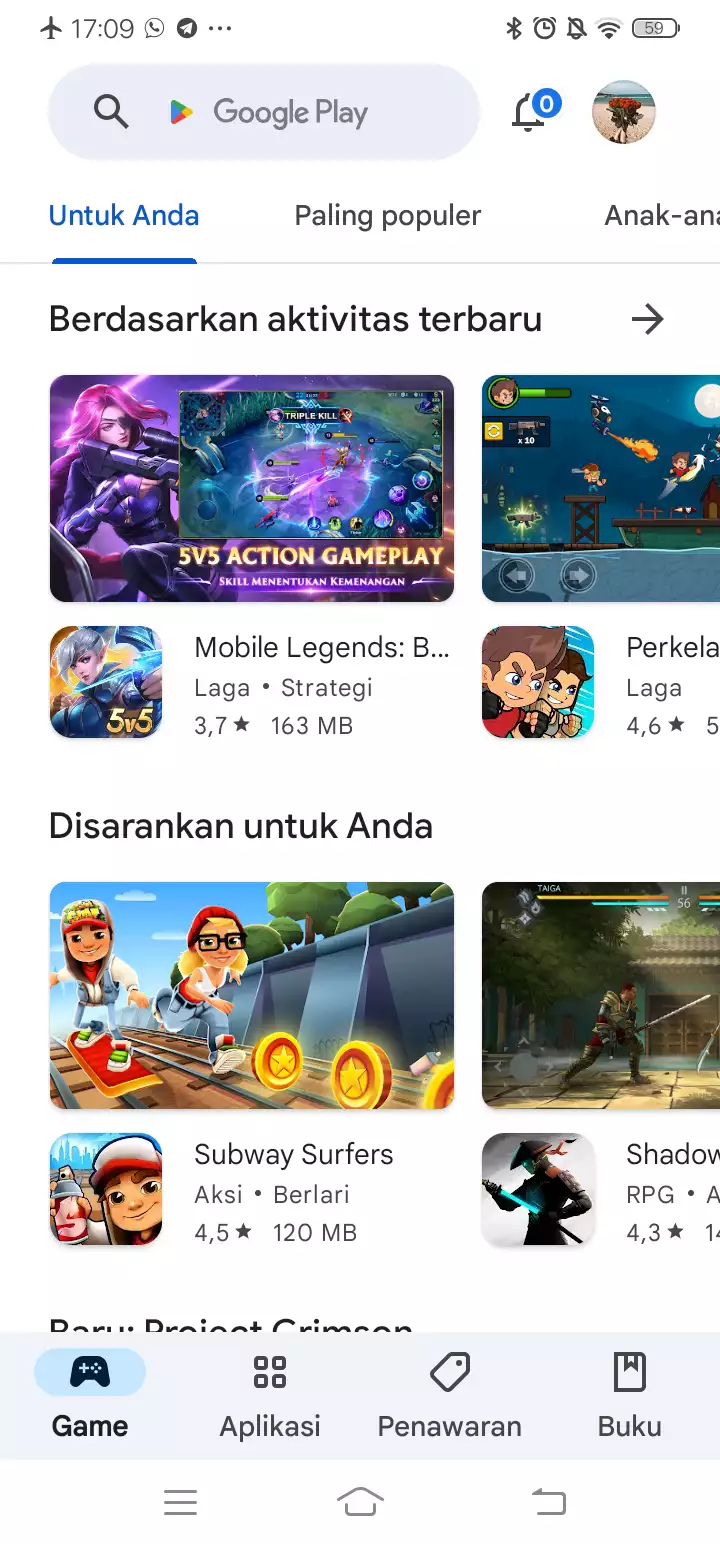
- Setelah itu, arahkan kursor ke kolom pencarian
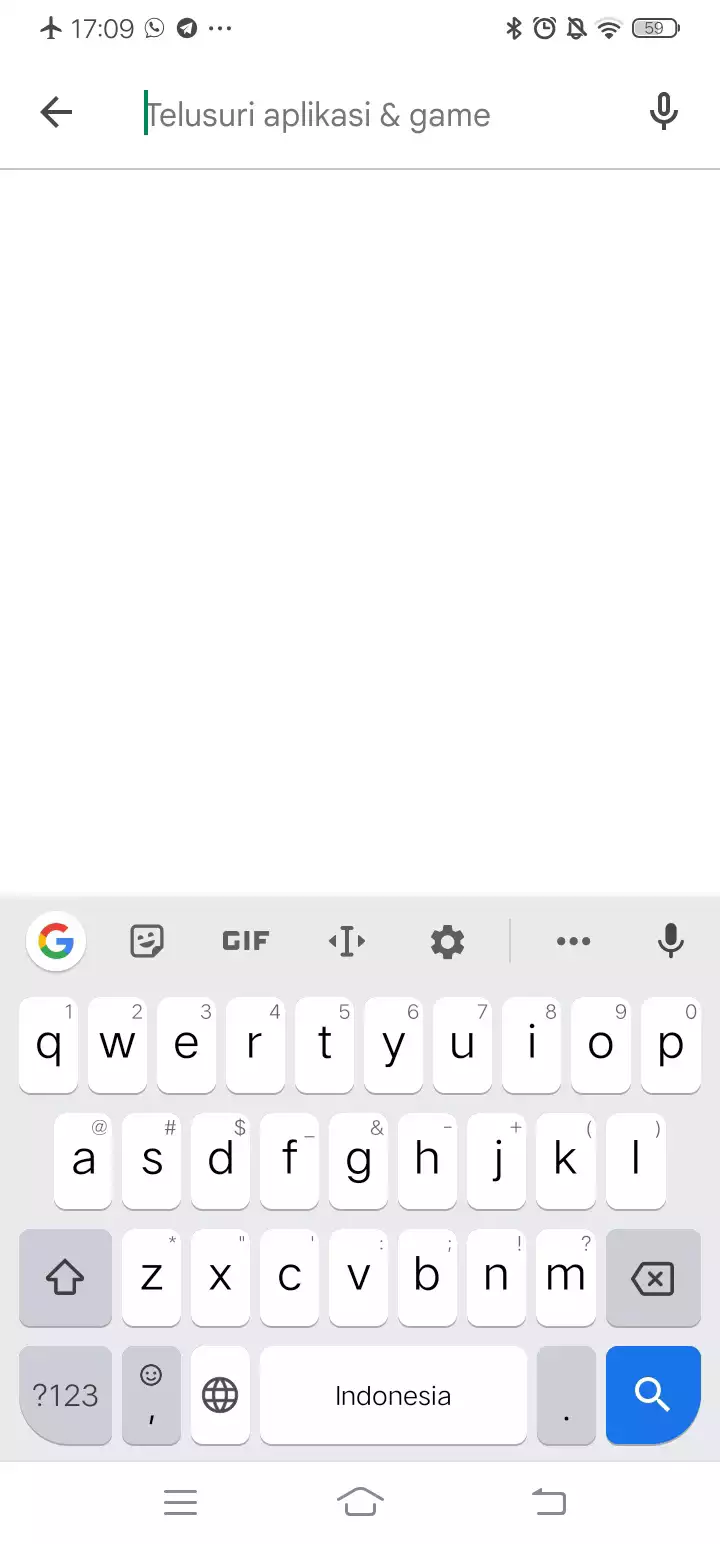
- Ketik Twitter
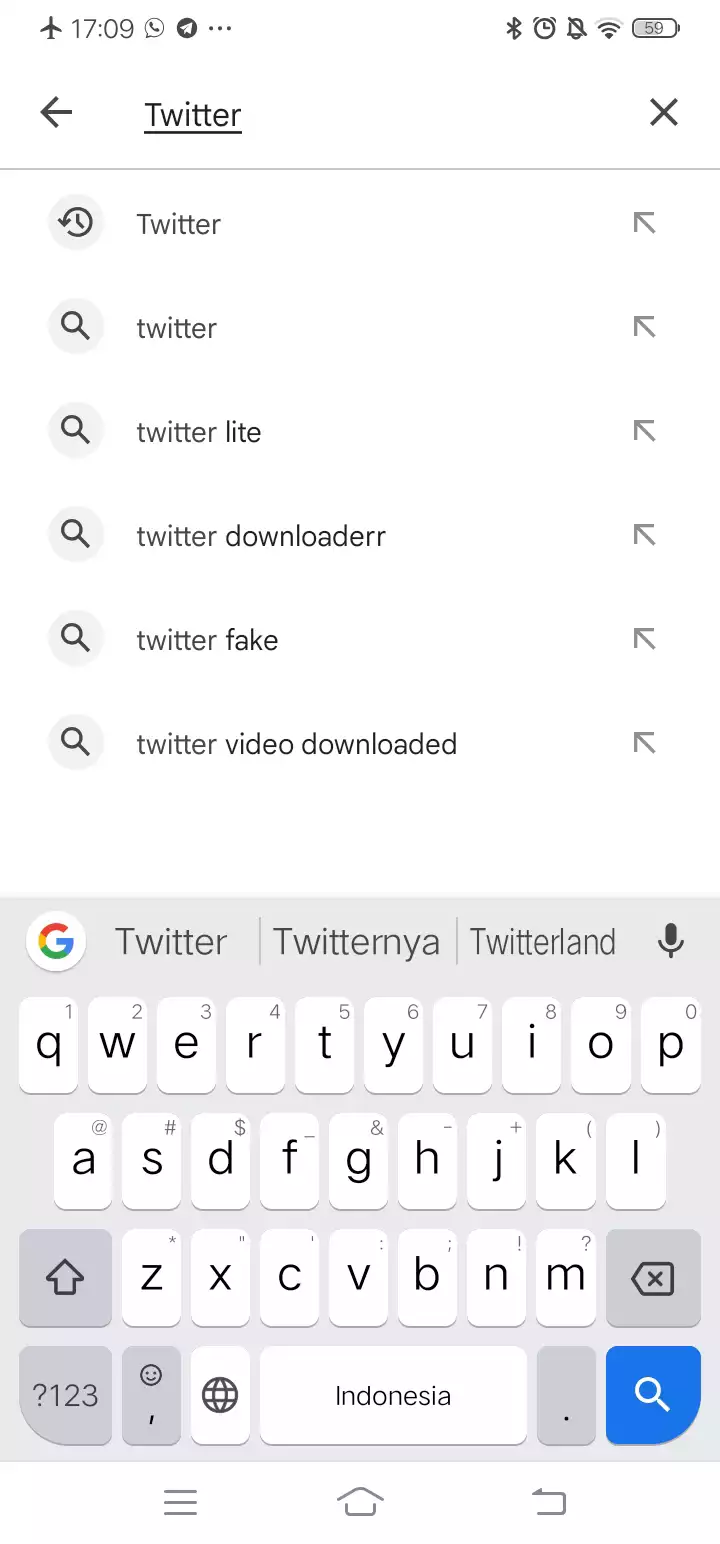
- Tekan menu Cari pada keyboard
- Tunggu hasilnya keluar dalam beberapa detik saja
- Selanjutnya, jika aplikasi Twitter sudah keluar tekan menu Update
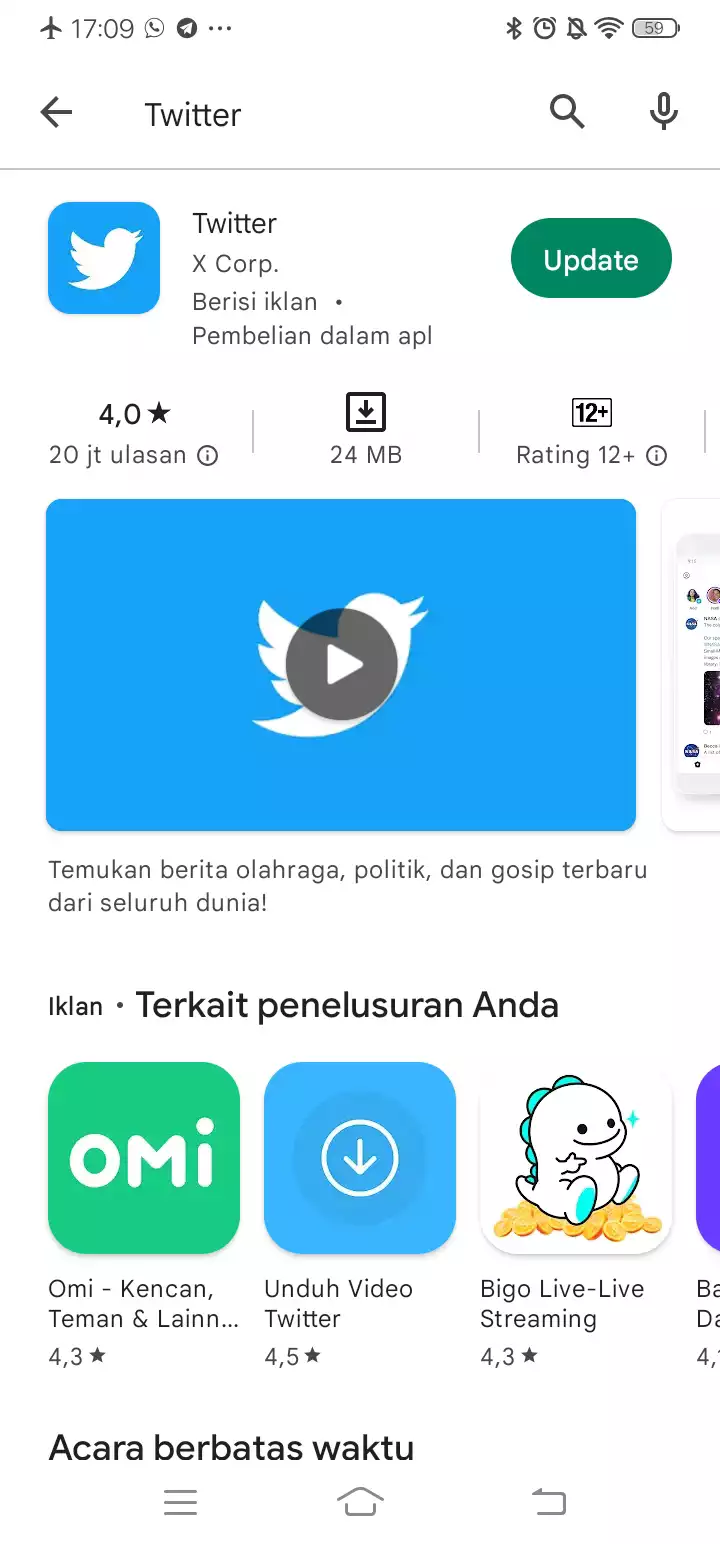
- Pastikan menunggu dahulu sampai proses update selesai
3. Membersihkan Memory/RAM
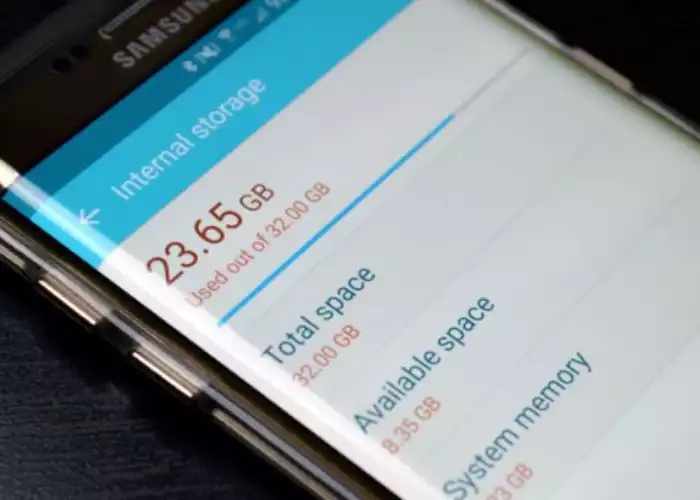
Adanya RAM ataupun memory yang penuh bisa jadi masalah utama mengapa Twitter mengalami kesalahan teknis atau error. Oleh sebab itu, ada baiknya untuk segera membersihkannya. Salah satu caranya yaitu dengan menghapus aplikasi-aplikasi tidak terpakai.
Tidak hanya dapat memenuhi RAM dan memori penyimpanan di ponsel, belum tentu juga Anda memakainya setiap hari. Dengan melakukan penghapusan tentu saja akan menjadikan ponsel semakin lega. Proses mengoperasikannya pun menjadi ringan sehingga tidak ada masalah saat membuka Twitter.
4. Menutup Paksa Aplikasi yang Dibuka

Ketika menjalankan aplikasi di hp dalam satu waktu, tentu saja akan menyebabkan perangkat menjadi overheat. Tidak heran jika ponsel tersebut mengalami panas berlebih sehingga perlu segera mengatasinya. Caranya yaitu dengan menutup semua program-program yang sedang terbuka.
Contohnya saja saat membuka Twitter bersamaan dengan aplikasi lain yang berukuran besar seperti game. Tentu saja kemungkinan error dapat terjadi secara tiba-tiba. Selain itu, hal ini juga akan memicu adanya kenaikan suhu pada hp sehingga kinerja RAM sangat terganggu.
5. Memakai Antivirus

Tidak banyak orang menyadari bahwa keberadaan virus bisa tersebar kemana saja. Tidak hanya terjadi pada PC ataupun laptop, akan tetapi juga bisa masuk ke hp Anda. Kemudian, apabila virusnya sudah memasuki sebuah aplikasi maka bisa saja langsung error termasuk Twitter.
Oleh karena itu, cobalah menerapkan cara mengatasi kesalahan teknis Twitter dengan cepat. Yaitu menghapus aplikasinya terlebih dahulu. Setelah itu, langsung unduh dan pakai antivirus terbaik sehingga dapat melakukan scan pada hp. Tentu saja menjalankan sebuah aplikasi akan semakin aman tanpa perlu khawatir.
6. Hapus Aplikasi Twitter dari Sumber Ilegal

Apakah Anda mengunduh aplikasi Twitter dari sumber yang tidak jelas dan ilegal? Bisa saja hal ini menjadi penyebab mengapa sosial media tersebut kerap mengalami kesalahan teknis. Seperti tidak dapat melakukan login, atau bahkan tidak bisa mengirim pesan walaupun sudah masuk ke akunnya.
Sumber yang tidak resmi memang sering mengalami masalah dan hal ini bisa terjadi secara tiba-tiba. Oleh karenanya, ada baiknya Anda menghapus aplikasi dari sumber ilegal satu ini. Kemudian pastikan mengunduh secara resmi yang ada di Google Play Store kemudian lakukan login ulang ke akunnya.
7. Menghapus Data Browser
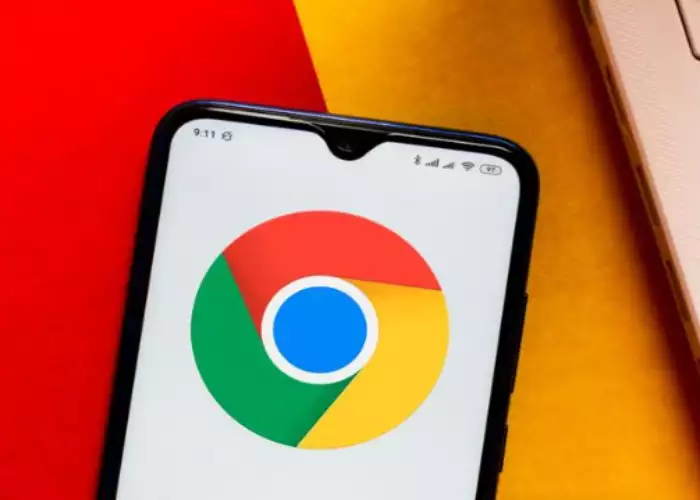
Langkah terakhir, Anda juga bisa menghapus data pada aplikasi browser. Terutama jika melakukan login akun Twitter lewat peramban tersebut. Lakukan penghapusan pada history ataupun cache browser agar kinerja perangkat semakin bagus dan terhindar dari masalah seperti error.
Termasuk ketika membuka akun Twitter melalui PC, maka Anda perlu menghapus terlebih dahulu data-data browsernya. Hal ini untuk menghindari adanya kesalahan teknis akibat terlalu banyak data tersedia di perangkat sehingga akan menjadikan kinerjanya semakin menurun jika dibiarkan begitu saja.
Baca juga : 4 Cara Laporkan Masalah Menyangkut SMS Facebook
Ada banyak cara mengatasi kesalahan teknis Twitter. Tentu saja Anda perlu menerapkan beberapa langkah di atas satu per satu. Dengan begitu, akan mengetahui apa saja penyebabnya sehingga masalah ini dapat teratasi secepat mungkin. Aplikasinya pun dapat terakses kembali dengan nyaman dan aman.

Leave a Reply